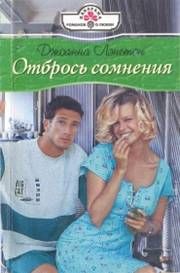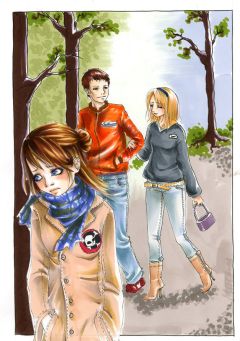Виолетта Филатова - Компьютер для бухгалтера
Прием сотрудника оформляется приказом о приеме на работу. Все кадровые изменения оформляются соответствующими приказами. Приказом оформляется уход работника в отпуск.
После установки начальных данных вводятся начальные сальдо сотрудников, определяется долг по подоходному налогу.
Затем производится расчет заработной платы. Он включает регламентные процедуры расчета, ввод табеля отработанного времени, ввод документов начисления и удержания. Расчет заканчивается оформлением платежной ведомости.
Рассмотрим подробно каждый из этапов работы с модулем «Зарплата и Кадры».
Системы и формы оплаты труда
Данная конфигурация поддерживает различные системы и формы оплаты труда (табл. 20.1).
Таблица 20.1. Начисление заработной платы в программе в зависимости от системы и формы оплаты
Начальные настройки
При запуске модуля «Зарплата и Кадры» на экран выводится стартовый помощник. Наиболее удобно воспользоваться этим инструментом для внесения необходимых начальных данных в базу. В режиме диалога укажите тип финансирования (бюджетное или самофинансирование), будет ли вестись штатное расписание, предполагается или нет использовать другую валюту, кроме рубля. Если установить флажок Вести контроль штатного расписания, то при проведении операций будет учитываться наличие штатной единицы.
Следуйте подсказкам мастера, выбирайте нужные настройки и нажимайте кнопку Далее. Для окончания работы помощника щелкните на кнопке Готово.
Если отказаться от услуг помощника, то настройки можно проводить в окне Настройки, открыв окно командой Сервис → Настройки. Окно Настройки имеет несколько вкладок. Заполните поля на этих вкладках. Установите основной график работы вашего предприятия, определите среднемесячное количество часов, ставки налогов. Для сохранения внесенных сведений не забудьте щелкнуть на кнопке ОК.
Знакомимся со справочниками
В данной книге вы не в первый раз знакомитесь с теми таблицами, которые хранят записи о наиболее важных данных для работы программы. В модуле «1 (^Зарплата и Кадры» справочники содержат такие объекты, как сотрудники, подразделения, должности, контрагенты, классификаторы, константы. Данные из этих справочников используются для ведения табеля отработанного времени, оформления расчетно-платежной ведомости, внесения документов по удержанию и выплате дополнительных вознаграждений.
Познакомимся с назначением наиболее важных справочников.
Общие принципы работы
Напомним общие приемы работы со справочниками. Об этих приемах мы не раз говорили в данной книге:
• Просмотр записи в справочнике – двойной щелчок на строке с записью.
• Добавление новой записи – кнопка Ввод новой строки на панели инструментов или нажатие клавиши Insert на клавиатуре.
• Пометка для удаления – выбор записи и нажатие клавиши Delete.
Окончательное удаление проводится командой меню Регламенты → Удаление помеченных объектов.
В справочниках можно создавать и использовать группы.
Константы
Справочник Константы содержит значения, установленные для тех величин, которые наиболее часто используются в программе. Справочник имеет три графы.
Графа Код – это название константы в базе данных, графа Наименование расшифровывает назначение константы, графа Значение – это значение константы.
Графу Значение можно корректировать. Дважды щелкните в графе. В ней появится курсор или кнопка Выбор. Введите нужное значение или выберите значение константы из открывшегося справочника. Изменения сохраняются после нажатия клавиши Enter.
Контрагенты
Справочник Контрагенты можно использовать для хранения сведений о физических и юридических лицах. Сюда можно внести сведения о лицах, в пользу которых удерживаются алименты. Форма для заполнения справочника имеет две вкладки. На первой указываются фамилия, имя и отчество физического лица, на вкладке Расчетный счет – номер расчетного счета в банке, на который перечисляются алименты.
Классификаторы
В справочниках группы Классификаторы содержатся данные о профессии и должностях, видах вычетов и видах доходов, документах, удостоверяющих личность. Эти справочники целесообразно просмотреть, так как в большинстве своем они заполнены стандартными данными. Откроем для примера справочник Виды вычетов (Справочник → Классификаторы → Виды вычетов). В справочнике показаны виды вычетов и коды этих вычетов. В программе при оформлении сведений о сотруднике будут использованы именно эти коды. В справочнике Виды доходов можно также познакомиться с подробным наименованием вида доходов и уточнить его код.
Задание 1Уточните наименование вычета с кодом 403. Для этого удобно использовать процедуру поиска (кнопка Поиск на главной панели инструментов).
Должности и подразделения
Сведения о должностях, которые задействованы на предприятии, вносятся и хранятся в справочнике Должности. В поле Категория выбор категории сотрудника необходим для бюджетных организаций в целях автоматического формирования соответствующего отчета. Для хозрасчетных организаций это поле в справочнике Должности можно не заполнять.
Справочник Подразделения показывает структуру подразделений предприятия. В этом справочнике разумно создать группу, например, Администрация, и внести в нее записи Дирекция, Бухгалтерия, Расчетный отдел. При введении названия отдела можно определить, какие проводки будут использоваться при проведении зарплаты (дебет 20, кредит 70, дебет 26, кредит 70), или вообще не учитывать проводки.
Условия труда
Справочник Условия труда предусматривает хранение коэффициентов оплаты за вредные условия труда. По умолчанию программа включает в этот справочник наименование Нормальные с коэффициентом оплаты 1.0. Другие условия труда добавляются с помощью кнопки Ввод новой строки.
Формирование штатного расписания
Формирование штатного расписания выполняется при организации нового предприятия или при переходе предприятия на компьютерный учет. Обратите внимание на то, что дата формирования штатного расписания – первое число рабочего месяца.
1. Выберите команду Справочники → Штатное расписание.
2. Использовав кнопку Ввод новой строки, введите названия ставок. Количество ставок и надбавки не вносите. Сохраните запись (рис. 20.1).
Рис. 20.1. Справочник Штатное расписание3. Выберите команду Документы → Прочие кадровые приказы → Изменения в штатном расписании и внесите для каждой строчки справочника количество ставок и надбавки.
В документе Изменения в штатном расписании каждой должности можно сопоставить до трех надбавок (рис. 20.2). Если по должности полагается надбавка за совмещение (суммой или процентом), необходимо указать ее размер в процентах от оклада или в рублях. Размер надбавки за работу с секретными материалами всегда указывается в процентах от оклада. Если по должности полагается надбавка за особые условия труда, в ячейке Надбавка щелкните на кнопке выбора и выберите пункт Доплата за вредность, а в ячейке Размер укажите условия труда: Вредные или Особо вредные. Значения надбавок автоматически выбираются из справочника Условия труда и будут учтены при расчете заработной платы.
Рис. 20.2. Оформление изменения в штатном расписании
Сотрудники
Сотрудники – это ключевой справочник программы. В нем хранятся данные о сотрудниках предприятия. Откройте справочник, выберите сотрудника и дважды щелкните на строке с записью. Открывается окно с подробными данными о сотруднике. Важное значение имеют абсолютно все сведения, указанные в окне. Это год рождения сотрудника, его ИНН и номер страхового пенсионного удостоверения, пол, должность и оклад.
Для внесения новой записи щелкните на кнопке Ввод новой строки. Введите фамилию, имя и отчество сотрудника, заполните остальные поля и вкладки. Сохраните запись, щелкнув на кнопке ОК.
Оформление приема на работу
Оформление штатных сотрудников предприятия проводится с помощью документа Прием на работу. Прием сотрудника на работу оформляется приказом. Работник может быть принят на работу и по договору гражданско-правового характера. В этом случае оформляется договор. Приказ определяет график работы, характер работы, табельный номер сотрудника, режим труда, систему оплаты труда, оклад и должность. Открыть документ можно командой Документы → Прием на работу (рис. 20.3).
Форма приказа содержит две вкладки: Основное и Прочее. При оформлении документа обязательно заполняйте все поля. Укажите подразделение, должность, систему оплаты, оклад. На вкладке Прочее выберите из справочника график работы, характер работы и режим труда.
Рис. 20.3. Приказ о приеме на работуСохраните документ, щелкнув на кнопке ОК.
После оформления документа откройте справочник Сотрудники и введите те данные, которые не были введены приказом. Это год рождения сотрудника, его пол, номер страхового пенсионного удостоверения, ИНН, место жительства, паспортные данные. Окно справочника Сотрудники имеет вкладки. На вкладке Кадры укажите общий и непрерывный стаж работы сотрудника. Данные для расчета подоходного налога вводятся в окно, которое можно открыть, щелкнув в справочнике на кнопке Ввод данных и выбрав команду Вычеты НДФЛ. Тип вычетов следует выбрать, указав срок предоставления вычета.